WPS(全称 WPS Office)是由中国金山软件公司开发的一款办公软件套装,集文字处理、表格制作、演示文稿、PDF阅读与编辑、云存储等功能于一体,是国内最流行的办公软件之一,也是微软Office的强有力替代品。
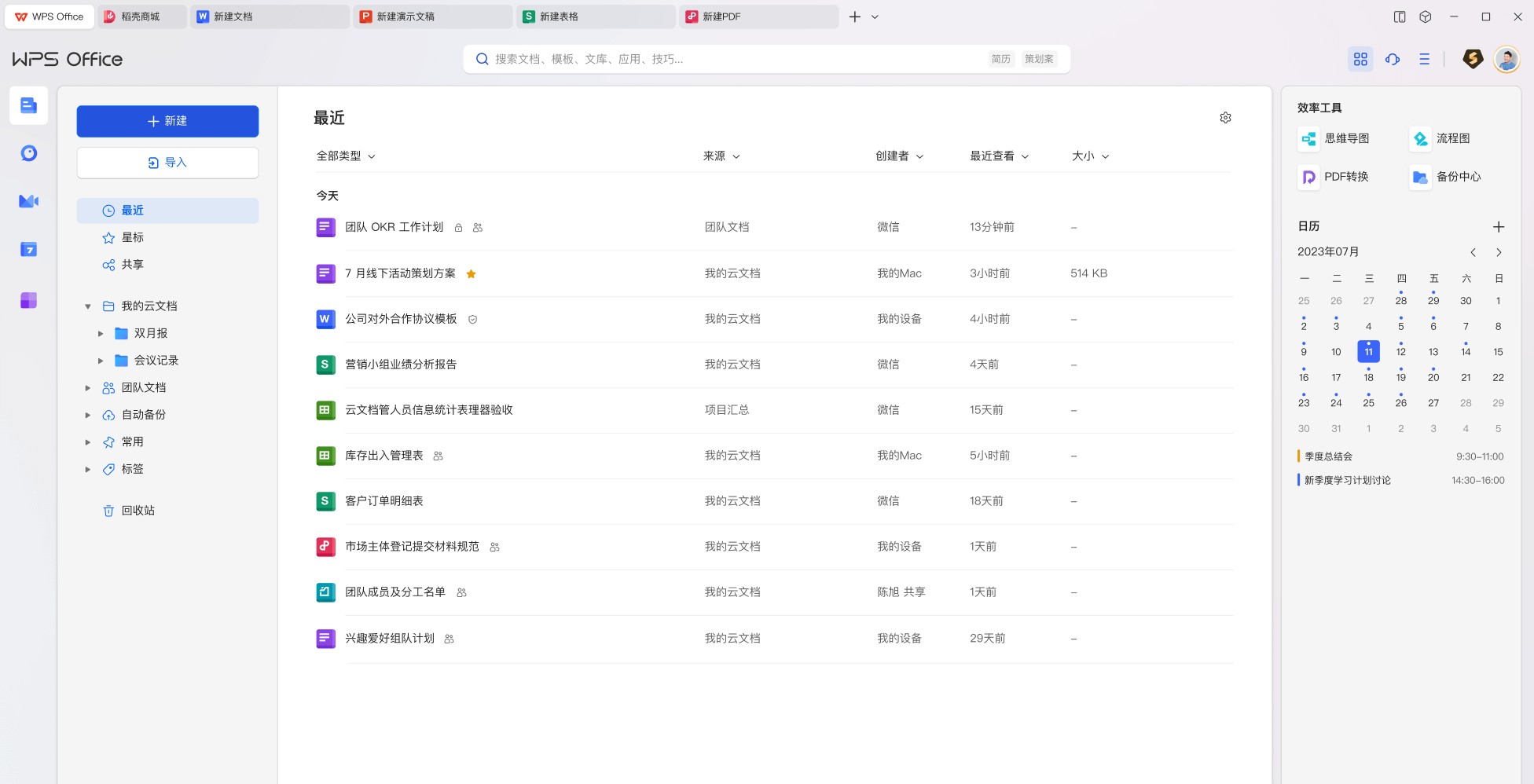
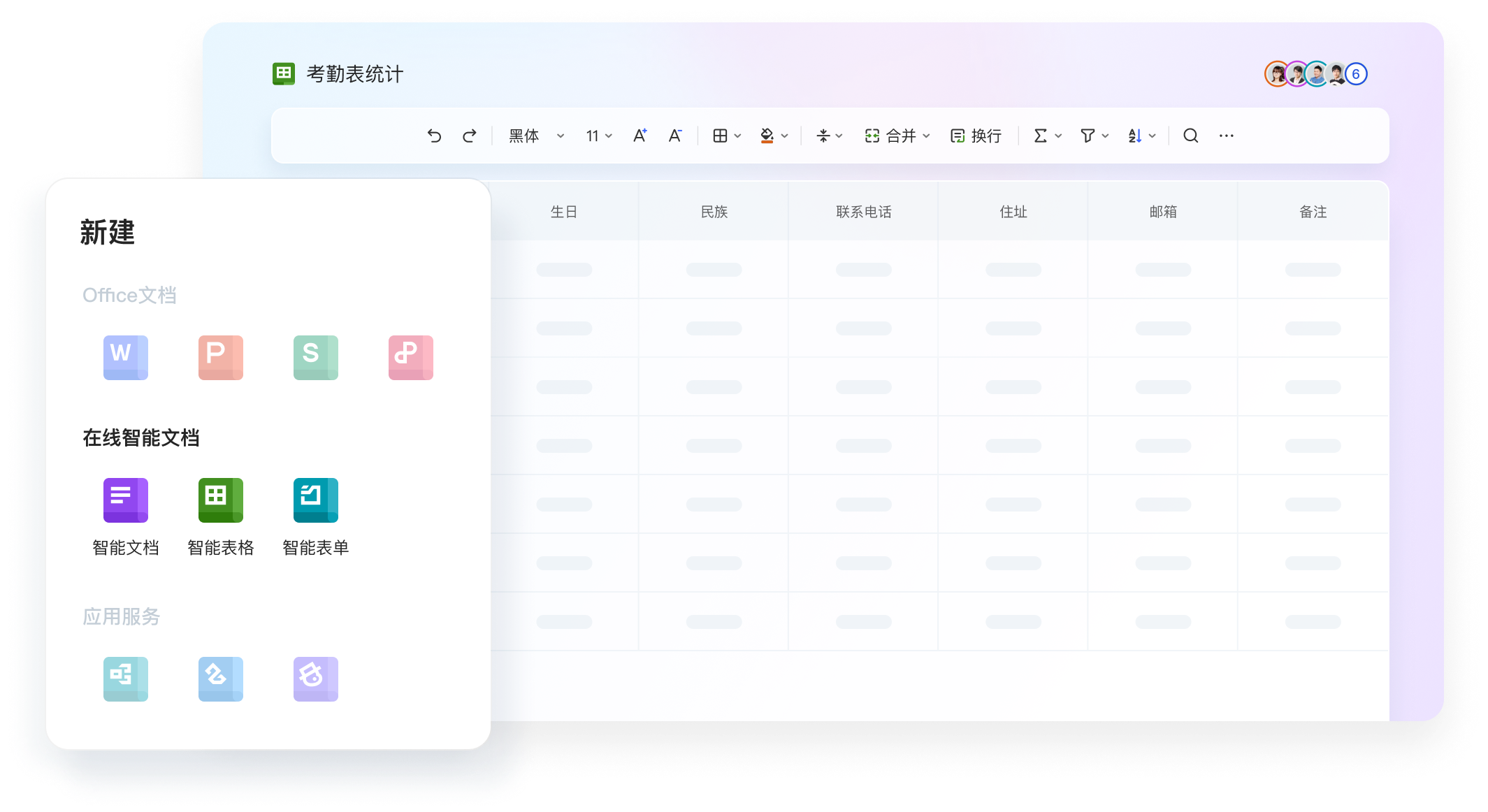
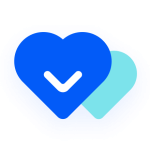
学生写作业、制作简历、日常文档处理。
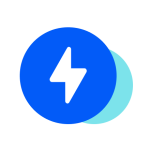
团队协作、项目管理、合同签署(电子签名功能)。
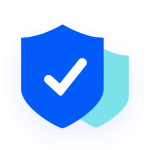
教师备课、学生作业提交与批改。
公文处理、数据统计(符合国内标准格式)。
解答:
WPS Office 是由 金山办公软件 开发的一款 办公软件套件,集 文字(Writer)、表格(Spreadsheets)、演示(Presentation) 等功能于一体。
特点包括:
支持多平台:Windows、Mac、Android、iOS、Linux;
完全兼容 Microsoft Office 文档(Word、Excel、PPT);
云文档功能,可随时随地查看与编辑文件;
提供 PDF 编辑、模板库、OCR 等增值功能。
解答:
WPS 提供 免费版 和 会员版 两种模式:
免费版: 可使用基础编辑、查看功能;
会员版(WPS会员): 支持 PDF 编辑、云端存储扩容、海量模板、去广告、OCR识别等高级功能。
解答:
建议从官方渠道下载,确保软件安全:
官网地址: https://www.wps.cn
各大应用商店(华为应用市场、App Store、Google Play 等)
Windows、Mac、手机等多版本均支持。
解答:
检查磁盘空间是否充足;
暂时关闭杀毒软件或防火墙后重试;
确认安装包来源为官方正版;
使用管理员权限运行安装程序;
若仍失败,卸载旧版本后重新安装。
解答:
检查网络连接是否正常;
确认账号和密码输入正确;
通过 手机号或邮箱找回密码;
清理软件缓存:设置 → 账号管理 → 清理登录信息;
尝试卸载后重新安装最新版。
解答:
打开 WPS 登录页面,点击“忘记密码”;
通过 绑定手机号或邮箱 接收验证码;
按提示重置密码即可。
解答:
普通账号:最多绑定 3 台设备;
WPS 会员:可绑定 最多 9 台设备;
登录设备过多时,可在“账号管理”中解除旧设备绑定。
解答:
兼容度非常高:
支持 Word(.doc/.docx)、Excel(.xls/.xlsx)、PPT(.ppt/.pptx) 等格式;
保存文档时也可导出为 Office 格式或 PDF;
若遇到兼容问题,建议将文件保存为 .docx、.xlsx 最新格式。
解答:
点击顶部菜单 → 选项 → 常规与保存;
勾选“自动保存”并设置时间间隔(建议 1-5 分钟);
可同时启用 云同步,防止文档丢失。
解答:
会员功能:
打开 WPS → PDF 工具 → PDF 转 Word;
选择文件 → 输出格式 → 开始转换;
免费方法:
使用 WPS 提供的网页版 PDF 转换工具,但功能会有所限制。
解答:
打开 WPS → 模板库;
搜索简历、PPT、财务表格等关键词;
选择模板 → 点击“立即使用” → 在线编辑或下载。
解答:
设置 → 视图 → 夜间模式 → 开启,即可保护视力,减少长时间办公疲劳。
解答:
无广告干扰;
PDF 编辑、批注、加密;
OCR 图片文字识别;
云文档 100GB 存储空间;
专属模板库免费下载;
文件修复与版本管理功能。
解答:
打开 WPS → 账号 → 会员中心;
找到“自动续费管理” → 关闭自动续费;
或在支付宝、微信支付设置中关闭 WPS 的自动扣费。
解答:
检查 WPS 云文档 → 回收站;
使用 自动备份文件夹:
Windows 路径:C:\Users\用户名\AppData\Roaming\Kingsoft\WPS Office
若是误删,可使用第三方数据恢复工具尝试找回。
解答:
打开文档 → 文件 → 信息 → 文档加密;
输入密码并确认,即可加密文件;
加密文件只有输入正确密码才能打开。
解答:
检查是否为加密文件;
确认文件权限设置;
使用 WPS 会员的文件修复功能尝试修复;
若为多人协作文件,联系创建者确认权限。
解答:
更新至最新版 WPS;
检查文件是否损坏;
通过“文件修复工具”修复文档;
尝试用其他软件(如 Microsoft Office)打开。
解答:
关闭不必要的插件或后台程序;
清理缓存文件:设置 → 高级 → 清理缓存;
升级电脑内存或优化硬件性能;
重装最新版 WPS Office。
解答:
升级为 WPS 会员,享受无广告体验;
在“设置 → 通知设置”中关闭部分推送通知;
手动屏蔽广告窗口(效果有限)。